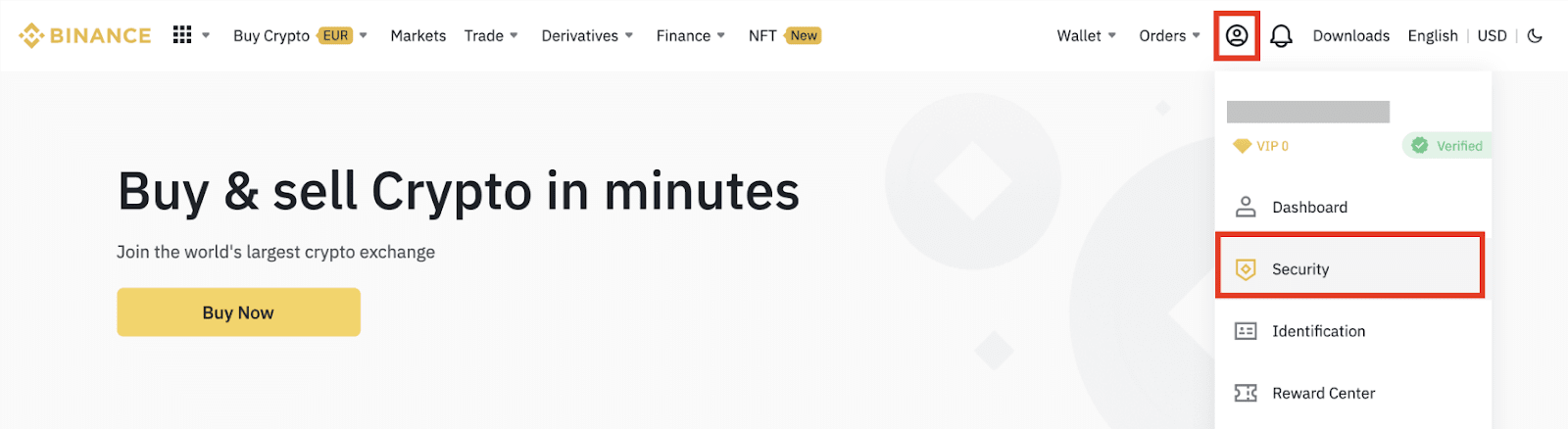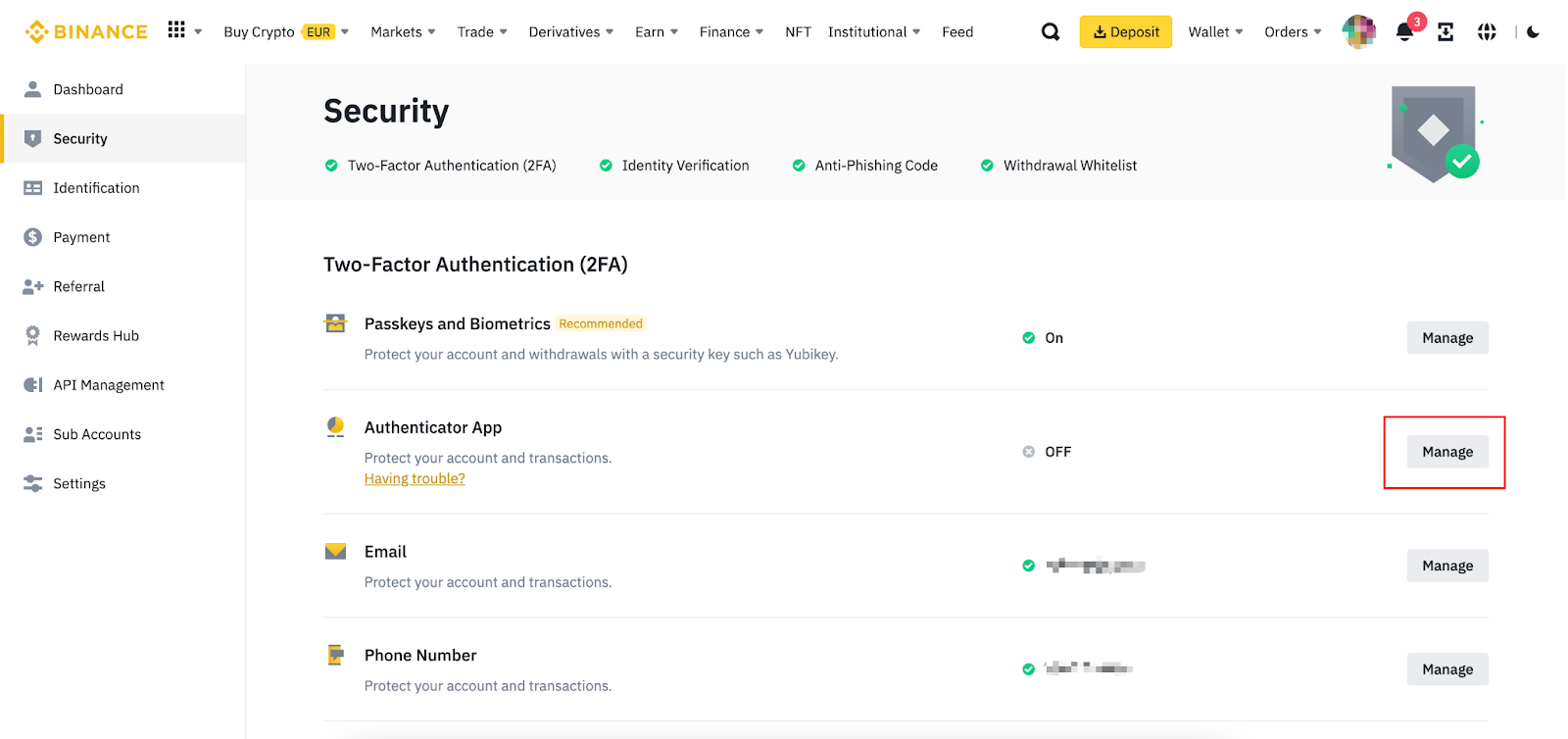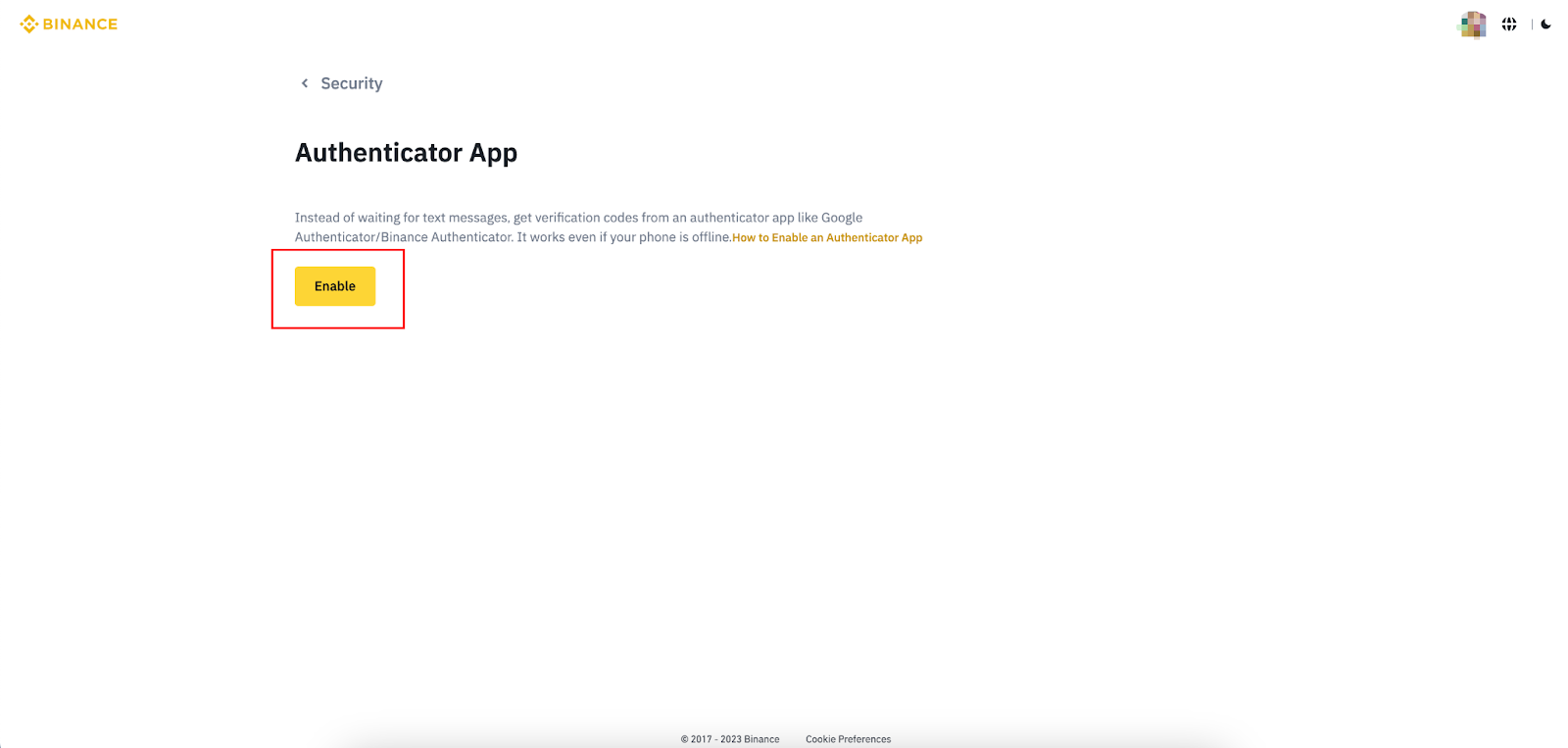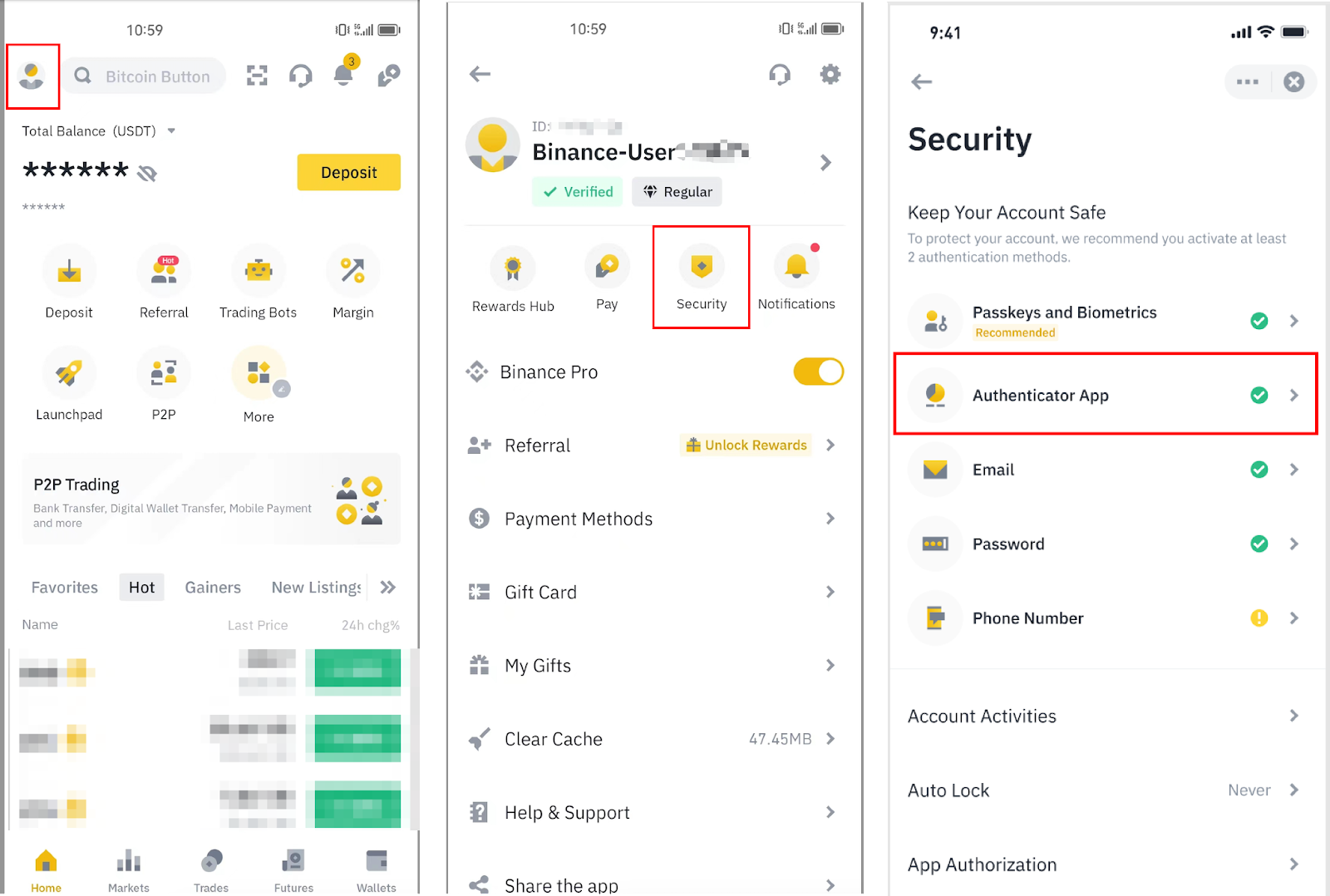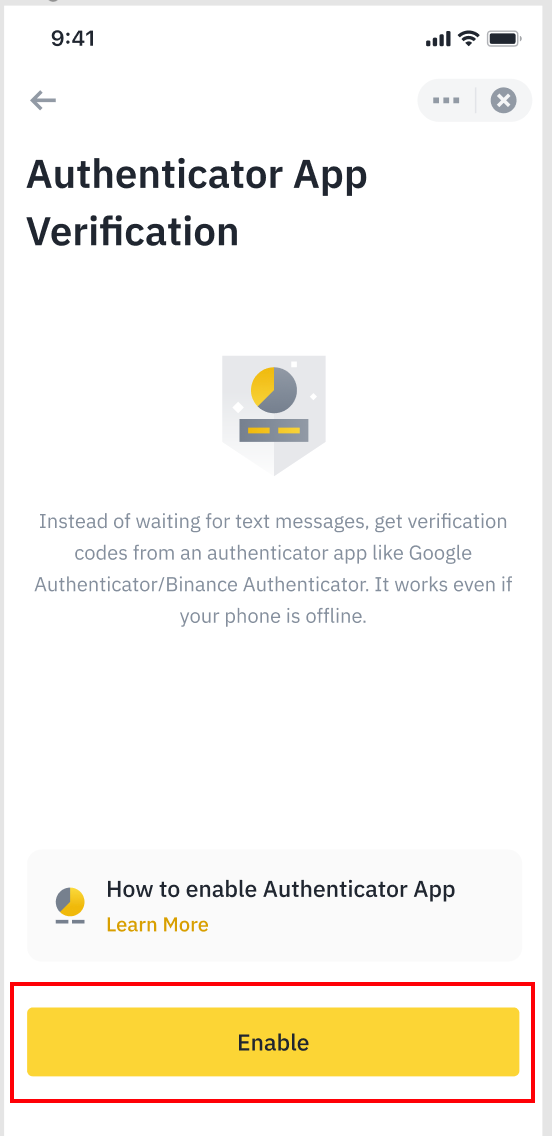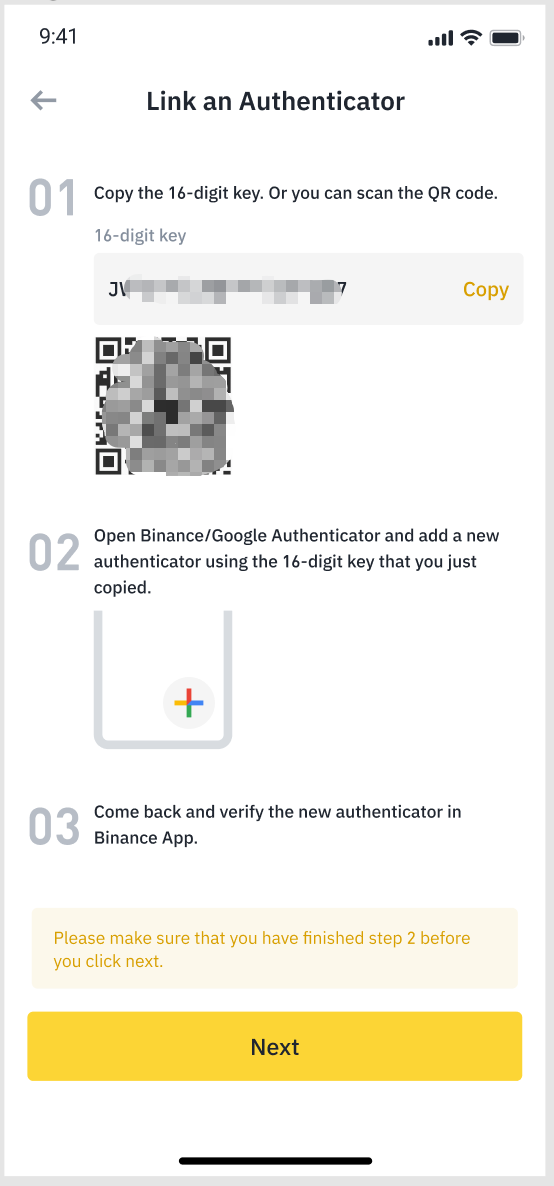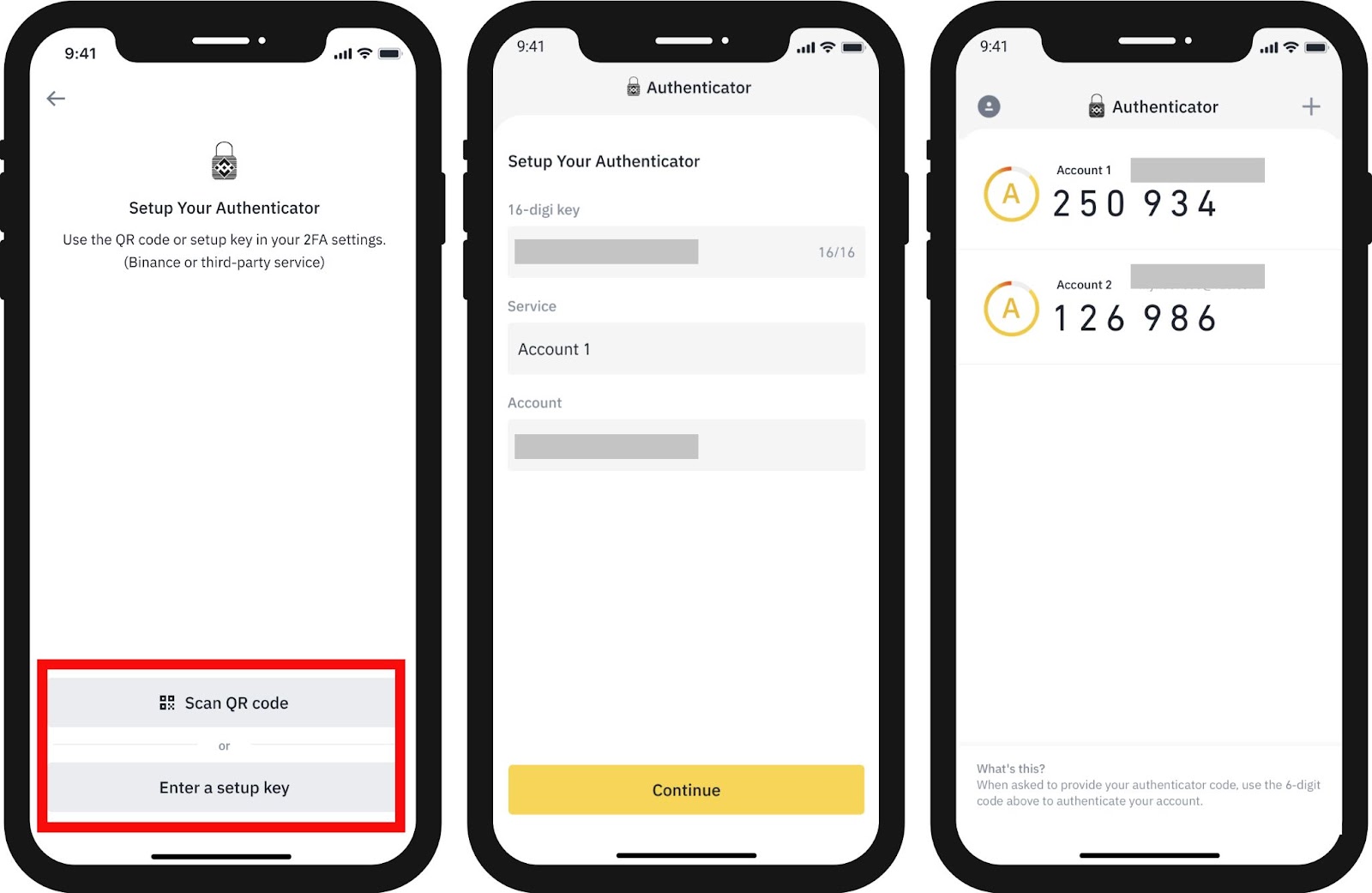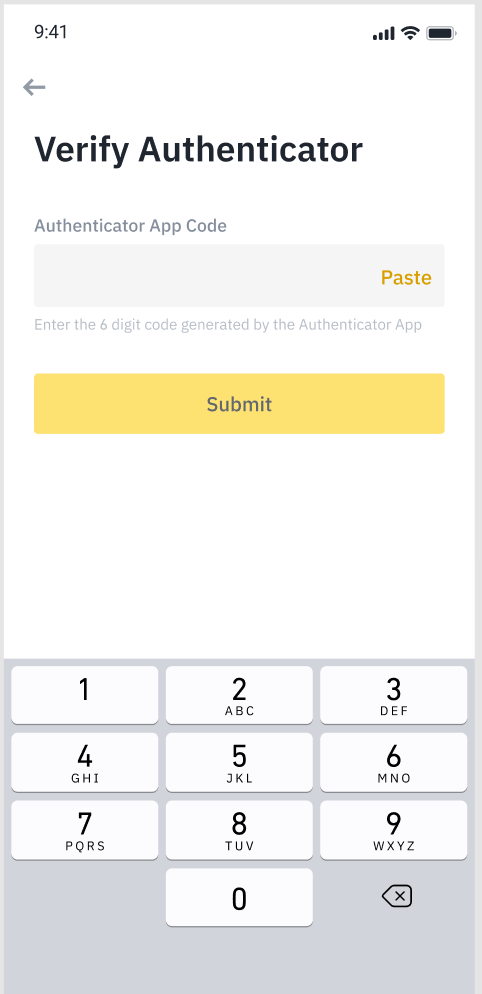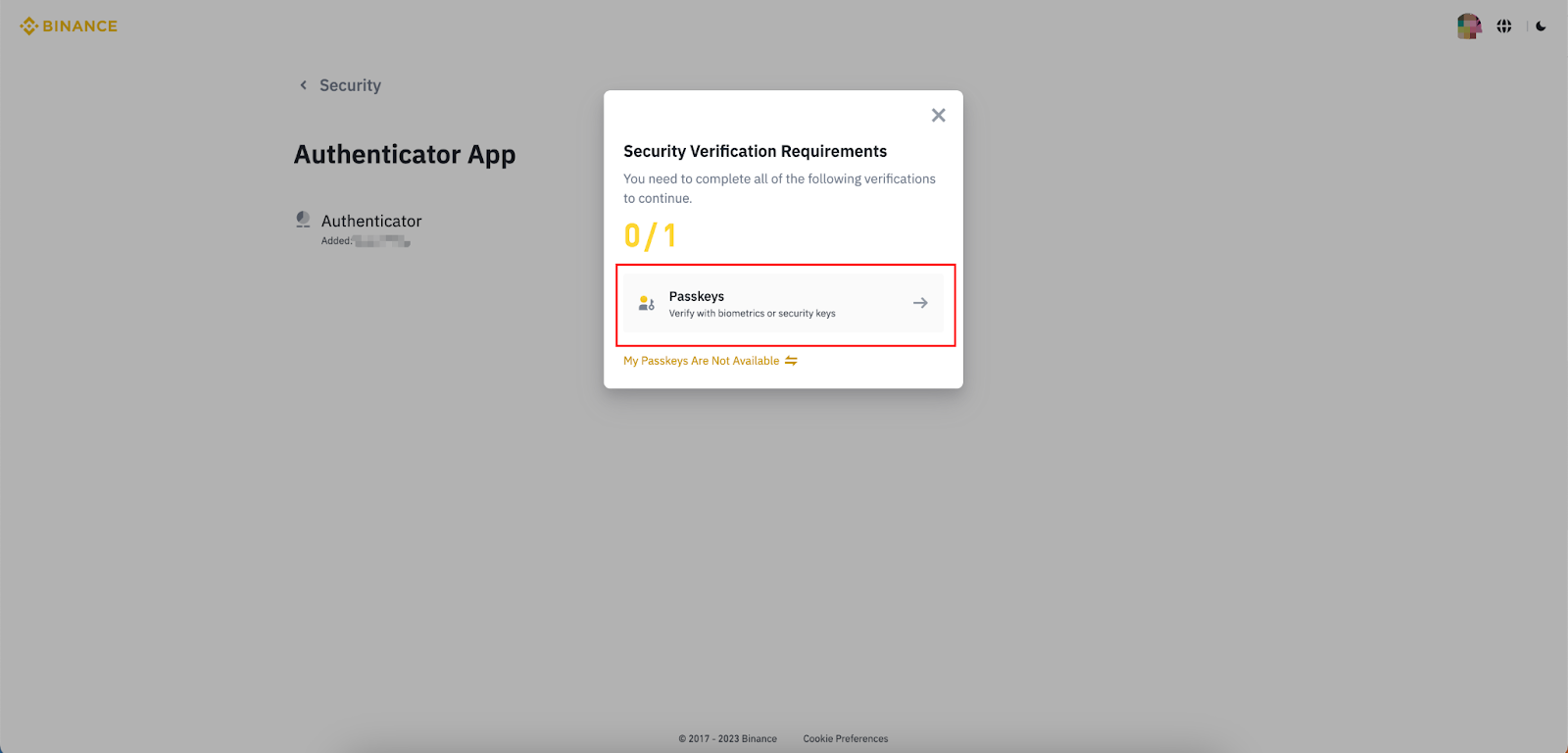Conclusiones básicas
El uso de la autenticación de dos factores (2FA) es una parte importante para proteger su cuenta de Binance. Agrega una capa adicional de protección más allá del simple uso de una contraseña.
Puede habilitar Binance Validator a través de la aplicación Binance o el sitio web de escritorio.
Binance Authenticator ofrece una alternativa segura a la autenticación de dos factores que almacena todos los datos personales localmente en su dispositivo en lugar de en la nube.
La autenticación de dos factores se puede configurar en su cuenta usando Binance Authenticator en minutos para mejorar significativamente su seguridad.

En el mundo en constante evolución de las monedas digitales, garantizar la seguridad de nuestros fondos es una máxima prioridad. Ninguno de nosotros quiere ser víctima de atacantes maliciosos que buscan robar los activos de criptomonedas que tanto nos ha costado ganar. La buena noticia es que tenemos una poderosa herramienta a nuestra disposición: la autenticación de dos factores (2FA).
Al utilizar el autenticador de Binance, puede agregar una capa adicional de protección a su cuenta, lo que dificulta que los piratas informáticos accedan a su cuenta sin autorización. Es un pequeño paso que tiene un gran impacto en la protección de nuestros valiosos fondos criptográficos. Entonces, tomemos esa precaución adicional y aprovechemos el poder de la autenticación de dos factores para mantener seguras nuestras inversiones en criptomonedas.
¿Por qué debería utilizar la autenticación de dos factores?
El uso de la autenticación de dos factores (2FA) es una parte importante para proteger su cuenta de Binance. Agrega una capa adicional de protección más allá del simple uso de una contraseña. Con la autenticación de dos factores habilitada, debe proporcionar dos datos diferentes para acceder a su cuenta: su contraseña y un código de verificación único enviado a su dispositivo móvil mediante el autenticador de Binance.
Esto reduce en gran medida el riesgo de acceso no autorizado a su cuenta, porque incluso si alguien obtuviera o adivinara su contraseña, aún necesitaría estar físicamente en posesión de su teléfono para ingresar el código de verificación. Al implementar la autenticación de dos factores, mejora significativamente la seguridad de su cuenta de Binance, lo que dificulta que los piratas informáticos obtengan acceso no autorizado a su cuenta y garantiza que su información personal permanezca segura.
¿Por qué debería utilizar Binance Authenticator?
Binance Authenticator ofrece una alternativa confiable al uso de Google Authenticator. Con una cuenta de Google, los códigos de autenticación secretos ahora se pueden recuperar y almacenar en múltiples dispositivos, lo que representa un riesgo potencial de seguridad para su cuenta de Binance.
Por ejemplo, si su cuenta de Google es pirateada o robada, todos sus tokens únicos (incluidos los asociados con su cuenta de Binance) podrían verse comprometidos. Binance Authenticator ofrece una alternativa segura a la autenticación de dos factores que almacena todos los datos personales localmente en su dispositivo.
Cómo habilitar Binance Authenticator usando el sitio web de escritorio
1. Inicie sesión en su cuenta de Binance y haga clic en [Perfil] - [Seguridad]. Haga clic en [Descargar Binance Authenticator] para descargar la aplicación a su teléfono.
2. En la sección [Aplicación de autenticación], haga clic en [Administrar].
3. Haga clic en [Activar] en la página [Aplicación de autenticación] para comenzar.
4. Es posible que se le solicite que complete un proceso de verificación de seguridad. Luego aparecerá en pantalla un código QR y una clave de 16 dígitos.
Abra la aplicación de autenticación de Binance en su teléfono e ingrese manualmente la clave de 16 dígitos o escanee el código QR.
5. Ahora verás un código de 6 dígitos.
6. Regrese al sitio web de Binance y haga clic en [Siguiente].
7. Para habilitar Binance Validator para su cuenta, ahora deberá confirmar la decisión utilizando su código Binance Validator de 6 dígitos. Haga clic en [Enviar] después de ingresar el código.
8. Ahora habrás agregado exitosamente tu autenticador de Binance.
Cómo habilitar Binance Authenticator usando la aplicación Binance
1. Haga clic en el icono [Perfil] y toque [Seguridad] - [Aplicación de autenticación].
2. Después de asegurarse de que la aplicación Binance Authenticator ya esté instalada en su teléfono, haga clic en [Activar].
3. Luego verá una clave de 16 dígitos en la pantalla. Guarde esta clave en un lugar seguro y protegido. Si pierde su dispositivo, esta clave le permitirá recuperar su cuenta de Binance Validator.
Haga clic en [Copiar] y diríjase a la aplicación Binance Authenticator.
4. Pegue la clave de 16 dígitos o ingrésela manualmente. Puede crear nombres personalizados para su cuenta desde [Servicio], lo que puede resultar útil al agregar varias cuentas a Binance Authenticator. Haga clic en [Continuar] para ver el código de 6 dígitos.
5. Regrese a la aplicación Binance para confirmar su solicitud de configuración con el Binance Authenticator recién habilitado. Haga clic en [Siguiente] e ingrese el código de 6 dígitos del autenticador de Binance antes de hacer clic en [Enviar].
6. Después de habilitar el autenticador de Binance, deberá ingresar el código de verificación al iniciar sesión en su cuenta, retirar fondos, etc.
Cómo personalizar su autenticador de Binance
1. Desliza el dedo hacia la derecha sobre el ícono en Binance Authenticator para [Instalar], [Editar] o [Eliminar].
2. También puedes hacer clic en el botón [+] en la esquina superior derecha para agregar varias cuentas al autenticador de Binance.
3. Si ha agregado varias cuentas a Binance Authenticator, puede deslizar el dedo hacia la derecha en cada ícono y hacer clic en [Editar] para configurar nombres personalizados para sus cuentas.
Cómo restablecer el autenticador de Binance
Si ya ha vinculado Google Authenticator a su cuenta de Binance, o si Binance Authenticator no funciona correctamente, primero deberá eliminar Google Authenticator o su Binance Authenticator existente.
Tenga en cuenta que para proteger su cuenta, los retiros y las ventas entre pares se suspenderán durante 24 horas después de que cambie el autenticador de su cuenta.
1. Para restablecer la autenticación, vaya a la página [Seguridad] y toque [Administrar] en la sección Aplicación de autenticación.
2. Haga clic en el ícono de edición al lado de la cuenta del autenticador.
3. Si acepta desactivar los retiros de 24 horas y las transacciones P2P, toque [Continuar].
4. Es posible que tengas que completar una etapa adicional de verificación de seguridad. Todo lo que tienes que hacer es seguir las instrucciones que se muestran en la pantalla.
5. Luego verás un código QR y una clave de 16 dígitos en la pantalla. Abra el autenticador de Binance y escanee el código QR o ingrese la clave de 16 dígitos manualmente.
6. Ahora verás un código de 6 dígitos en tu aplicación de autenticación de Binance.
7. Regrese al sitio web de Binance y haga clic en [Siguiente].
8. Ingrese el código de 6 dígitos del autenticador de Binance y presione [Enviar].
9. Ahora ha habilitado con éxito el nuevo autenticador de Binance.
Asegure su cuenta con buenas prácticas en criptomonedas
Cuando se trata de proteger su cuenta de criptomonedas, usar Binance Authenticator es de gran ayuda, ya que proporciona un impulso a la seguridad de su cuenta al requerir un paso de verificación adicional. Sin embargo, si bien la autenticación de dos factores es crucial, es importante recordar que no es la única solución. Para garantizar que sus fondos estén realmente seguros, es fundamental aplicar las mejores prácticas de seguridad en todos los aspectos.
Esto incluye el uso de contraseñas seguras y únicas, la habilitación de funciones de seguridad adicionales como la autenticación biométrica y estar atento a los intentos de phishing. Al combinar el poder de la autenticación de dos factores con estas mejores prácticas, puede mejorar la seguridad de su cuenta de criptomonedas y disfrutar de una mayor tranquilidad.